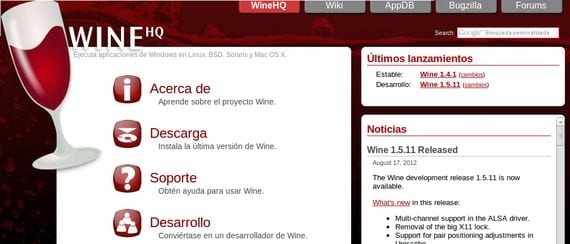
Wine est un programme open source, Open source, avec lequel nous pouvons exécuter beaucoup de logiciels exclusivement pour les systèmes d'exploitation basés sur Windows.
Pour l'installer dans notre Ubuntu 12 04, ou dans n'importe quelle distribution Linux basé sur Debian, il suffit de suivre les étapes que je décris ci-dessous.
Pour commencer je dois te dire que la dernière version stable à ce jour est le 1.4.1.
Installer Wine sur Ubuntu 12 04
À installer Vin en Ubuntu 12 04, ou toute autre distribution Linux basée sur Ubuntu o Debian, ce sera aussi simple que d'ouvrir une fenêtre de terminal et de taper la ligne suivante:
- sudo apt-get install vin
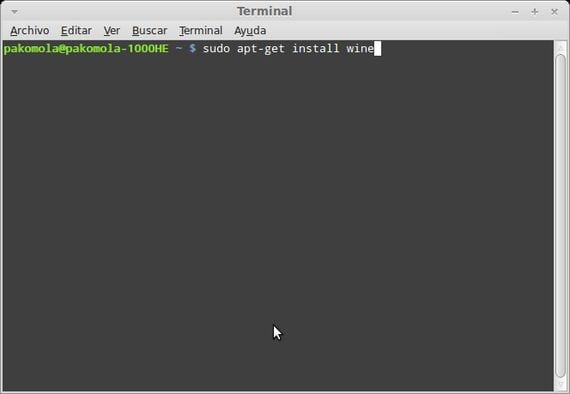
Une fois l'application installée, nous pouvons la trouver dans le menu des applications de notre Système d'exploitation Linux.
Maintenant, pour que notre système d'exploitation exécute les fichiers .exe propres programmes Windows, nous devrons faire ce qui suit:
Configuration des fichiers .exe pour l'installation par Wine
La première chose que nous devrons faire pour que notre système d'exploitation traite les fichiers .exe comme exécutables, ce sera, une fois le fichier susmentionné téléchargé .exe que nous voulons installer, nous placer dessus, et avec le bouton droit de la souris, sélectionnez l'option de propriétés.

Une fois la fenêtre des propriétés ouverte, il faut sélectionner l'onglet autorisations, et à l'intérieur, cochez la case qui dit Autoriser à exécuter ce fichier en tant que programme.
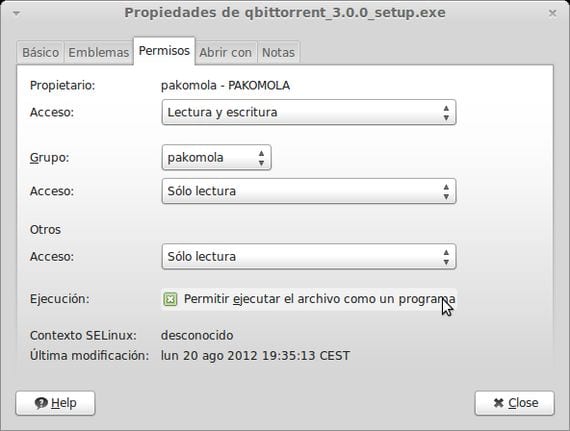
Avec cela à chaque fois que nous téléchargeons un fichier .exe et cliquez deux fois dessus, le programme d'installation de Windows classique, cela signifiera que Vin vous faites votre travail correctement.
Si l'application est compatible, Vin l'installera dans son propre répertoire, que nous pouvons trouver dans le menu des applications de notre système, ou s'il s'agissait d'une application du type Transférable, il fonctionnera directement en faisant double-cliquez dessus.
Plus d'informations - Comment installer Handbrake dans Ubuntu 12 04 (convertisseur de format vidéo graphiquement)
Quand je l'installe via la console ... j'obtiens le message suivant
Lecture de la liste des paquets ... Terminé
Créer une arborescence de dépendances
Lecture des informations d'état ... Terminé
Ne peut pas installer un pack. Cela peut signifier que
vous avez demandé une situation impossible ou, si vous utilisez la distribution
instable, que certains packages nécessaires n'ont pas été créés ou
a été déplacé hors de Incoming.
Les informations suivantes peuvent aider à résoudre la situation:
Les packages suivants ont des dépendances non satisfaites:
wine: dépend de: wine1.5 mais il ne s'installe pas
E: Les problèmes n'ont pas pu être corrigés, vous avez conservé des paquets cassés.
S'il vous plaît, aidez-moi à résoudre ce problème. Je suis nouveau sur Linux et mon objectif est de migrer complètement vers ce système, mais pour l'U, je dois installer certains programmes qui ne fonctionnent que sur Windows .. tels que ISIS Proteus
Je suis content de ce programme, je suis technicien radio et j'avais besoin d'ouvrir le livre de remplacement électronique NTE car il n'est pas compatible avec Linux ou MAC (j'utilise kubuntu 12.04) mais avec ce programme, j'étais j—– microsoft !! !…. Allez-y frère avec le logiciel libre ,,, Merci pour la grande contribution… Salutations…